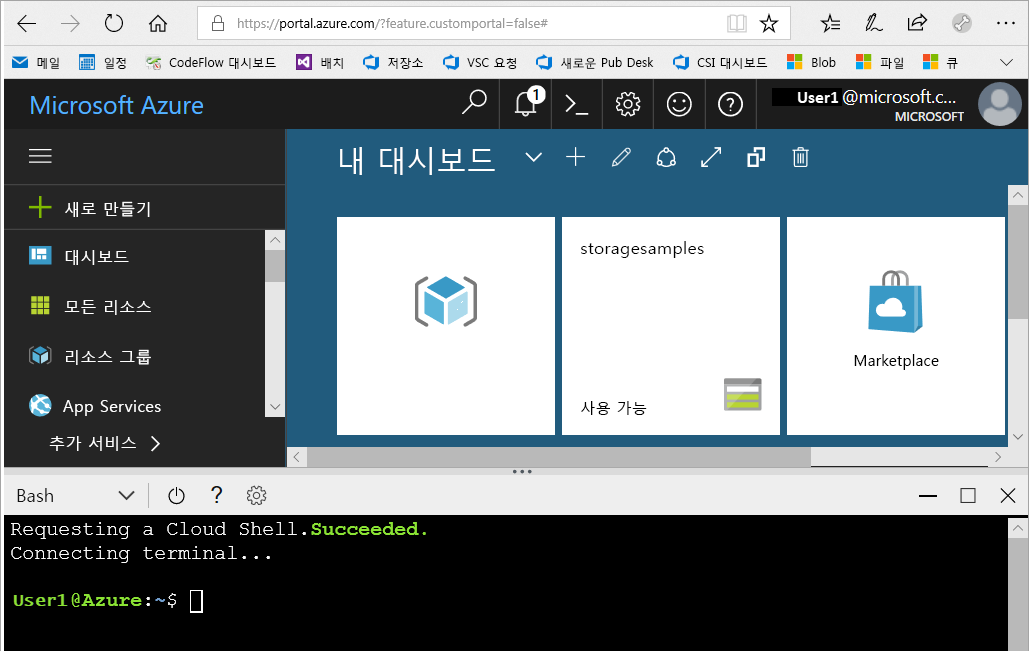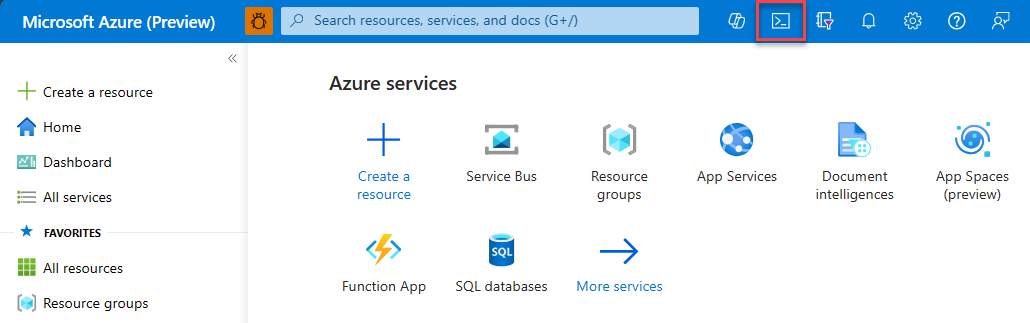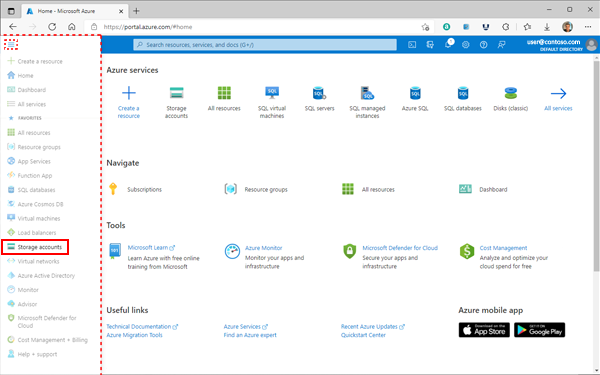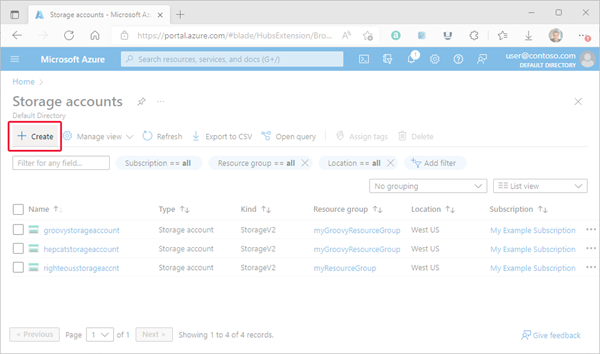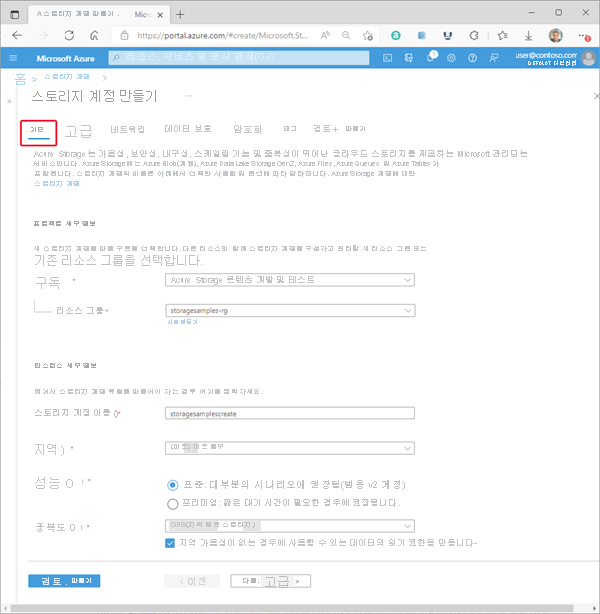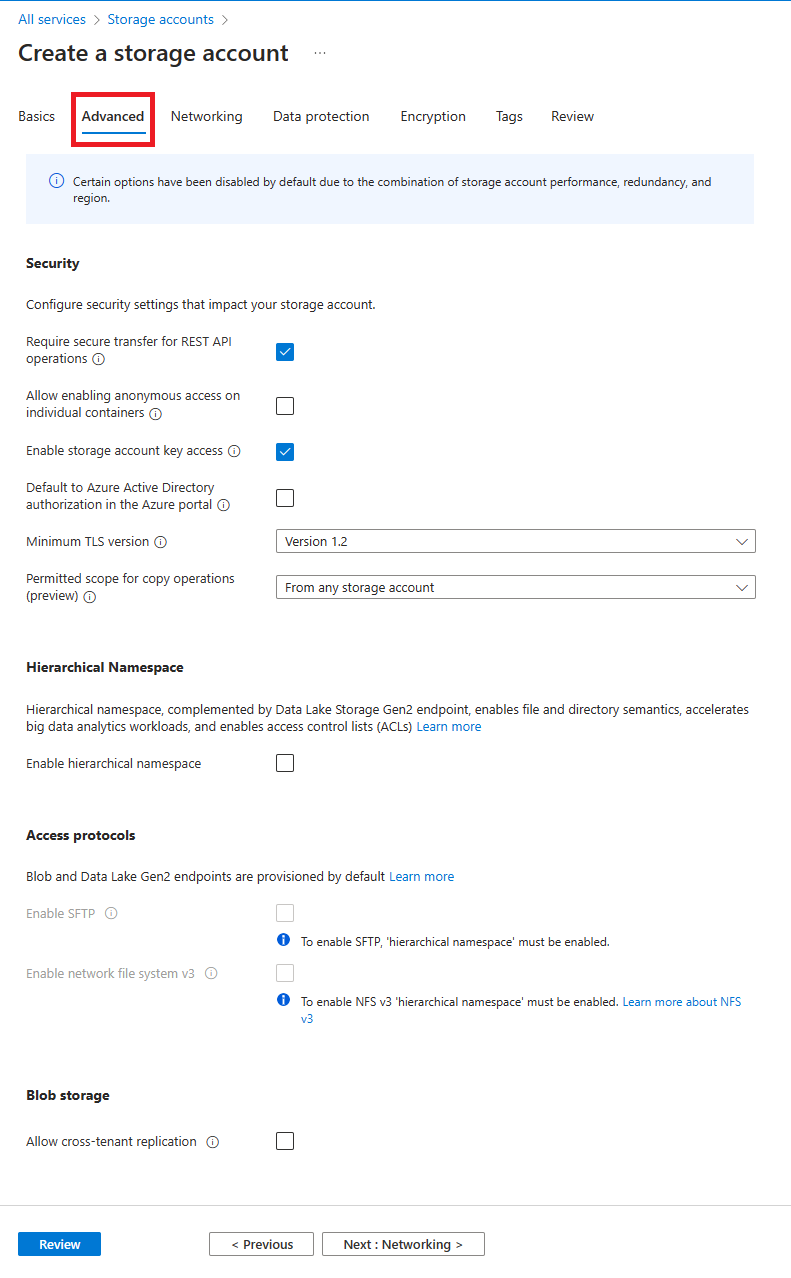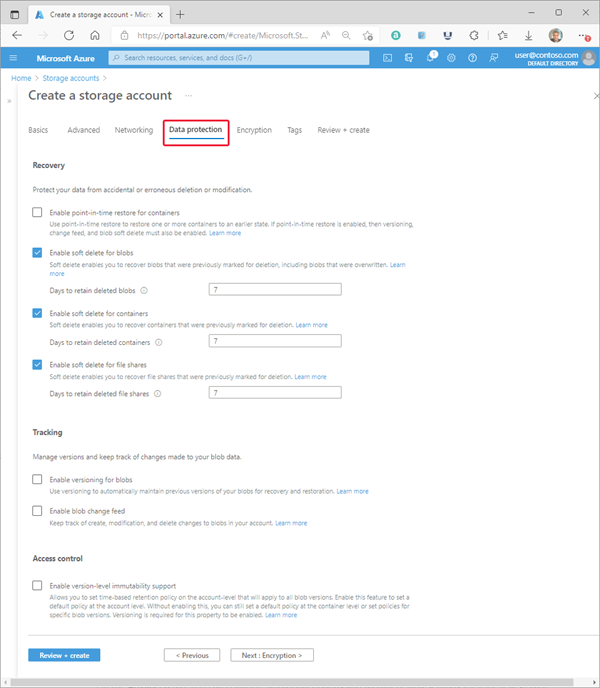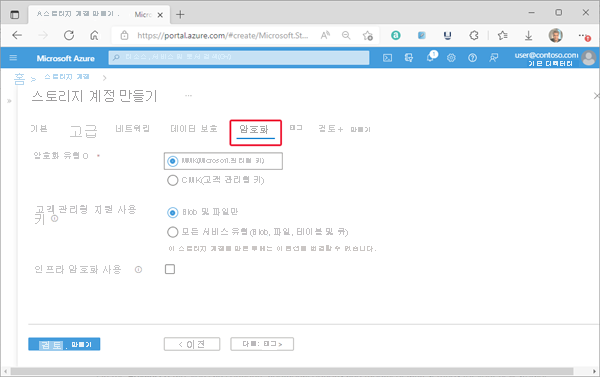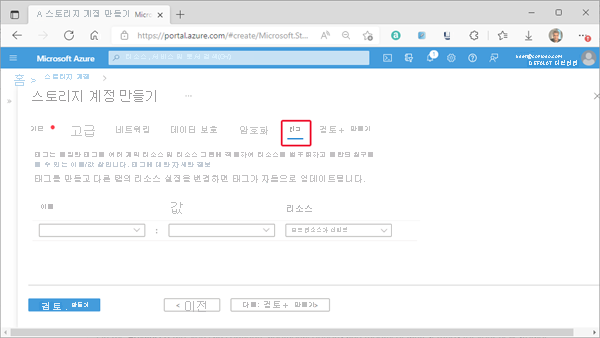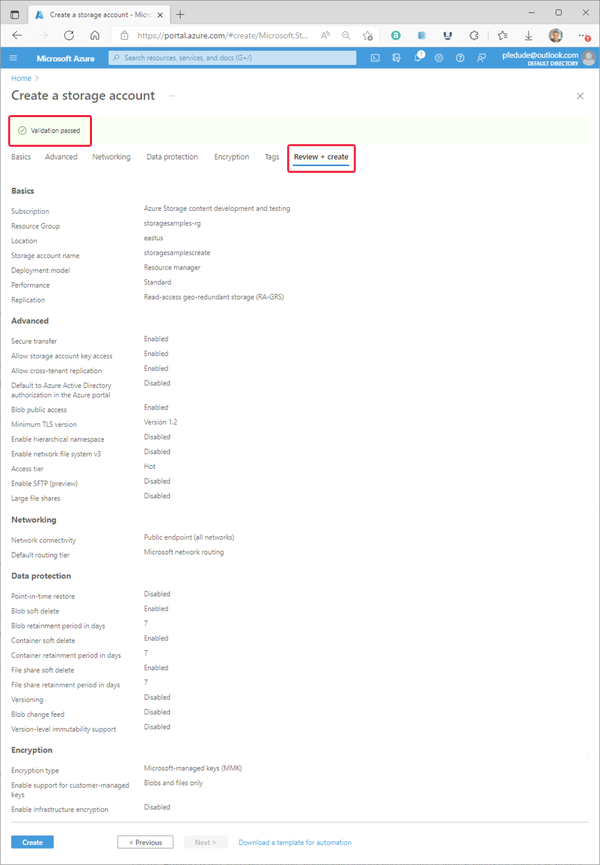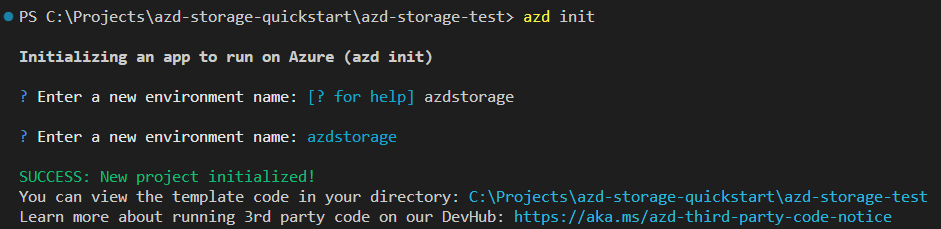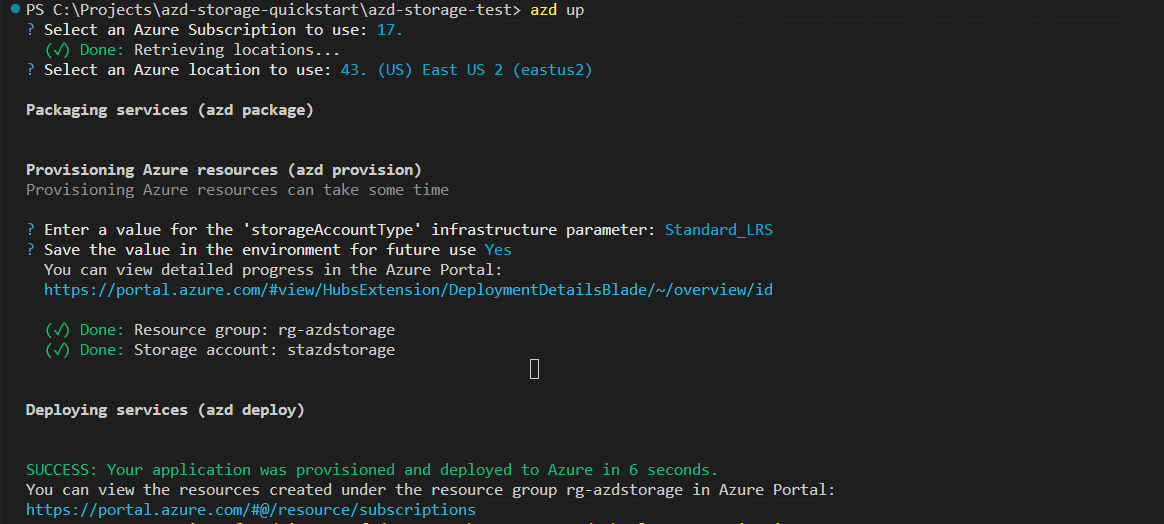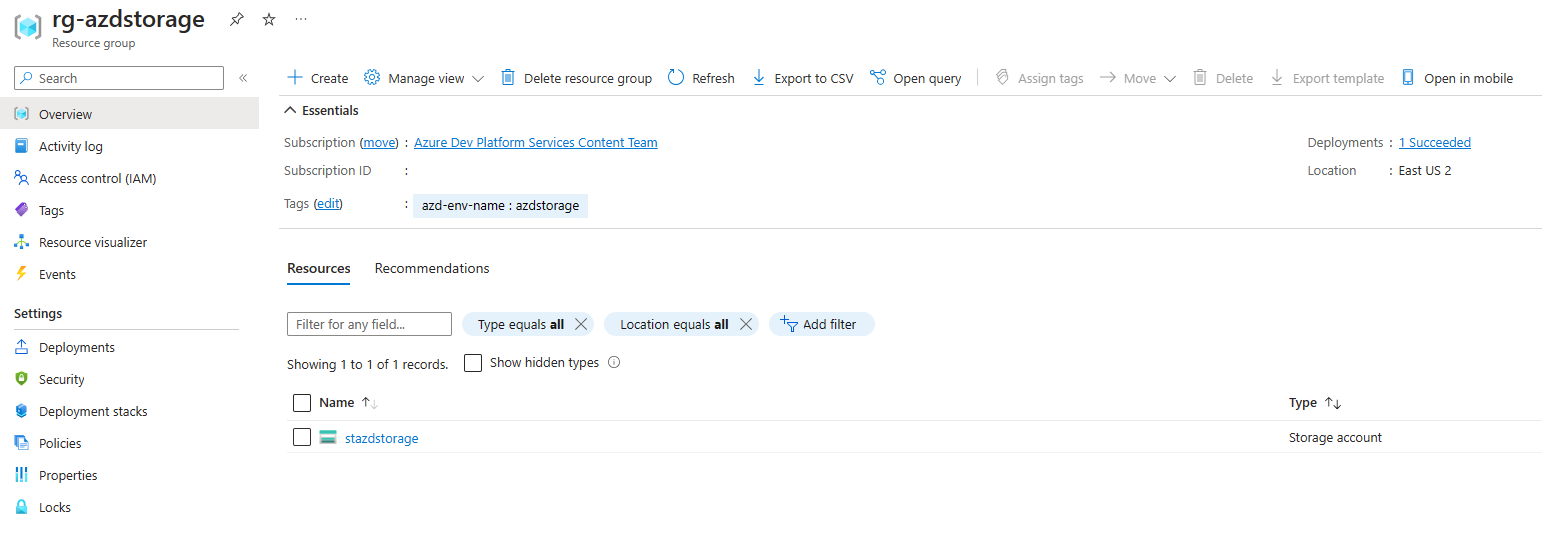Azure Storage 계정 만들기
Azure Storage 계정에는 Blob, 파일, 큐, 테이블 및 디스크 등, 모든 Azure Storage 데이터 개체가 포함됩니다. 스토리지 계정은 Azure Storage 데이터에 고유한 네임스페이스를 제공하여 전 세계 어디서나 HTTP 또는 HTTPS를 통해 액세스할 수 있도록 합니다. Azure Storage 계정에 대한 자세한 내용은 스토리지 계정 개요를 참조하세요. Azure Files에서 사용하기 위해 특별히 스토리지 계정을 만들려면 SMB 파일 공유 만들기를 참조하세요.
이 방법 문서에서는 Azure Portal, Azure PowerShell, Azure CLI 또는 Azure Resource Manager 템플릿을 사용하여 스토리지 계정을 만드는 방법에 대해 알아봅니다.
필수 조건
Azure 구독이 없는 경우 시작하기 전에 체험 계정을 만듭니다.
그런 다음, Azure에 로그인합니다.
Azure Portal에 로그인합니다.
저장소 계정 만들기
스토리지 계정은 Azure Resource Manager 리소스입니다. Resource Manager는 Azure용 배포 및 관리 서비스입니다. 자세한 내용은 Azure Resource Manager 개요를 참조하세요.
Azure Storage 계정을 포함한 모든 Resource Manager 리소스는 Azure 리소스 그룹에 속해야 합니다. 리소스 그룹은 Azure 리소스를 그룹화하기 위한 논리적 컨테이너입니다. 스토리지 계정을 만들 때 새 리소스 그룹을 만들거나 기존 리소스 그룹을 사용할 수 있는 옵션이 있습니다. 이 방법에서는 새 리소스 그룹을 만드는 방법을 보여 줍니다.
스토리지 계정 유형 매개 변수
PowerShell, Azure CLI, Bicep, Azure 템플릿 또는 Azure Developer CLI를 사용하여 스토리지 계정을 만들 때 스토리지 계정 유형은 kind 매개 변수(예: StorageV2)로 지정됩니다. 성능 계층 및 중복 구성은 sku 또는 SkuName 매개 변수(예: Standard_GRS)로 함께 지정됩니다. 다음 표에서는 원하는 중복 구성을 사용하여 특정 유형의 스토리지 계정을 만들기 위해 kind 매개 변수와 sku 및 SkuName 매개 변수에 사용할 값을 보여 줍니다.
| 스토리지 계정의 유형 | 지원되는 중복도 구성 | Kind 매개 변수에 대해 지원되는 값 | sku 또는 SkuName 매개 변수에 지원되는 값 | 계층 구조 네임스페이스 지원 |
|---|---|---|---|---|
| 표준 범용 v2 | LRS / GRS / RA-GRS / ZRS / GZRS / RA-GZRS | StorageV2 | Standard_LRS / Standard_GRS / Standard_RAGRS/ Standard_ZRS / Standard_GZRS / Standard_RAGZRS | 예 |
| Premium 블록 Blob | LRS / ZRS | BlockBlobStorage | Premium_LRS / Premium_ZRS | 예 |
| 프리미엄 파일 공유 | LRS / ZRS | FileStorage | Premium_LRS / Premium_ZRS | 아니요 |
| 프리미엄 페이지 Blob | LRS | StorageV2 | Premium_LRS | 아니요 |
| 레거시 표준 범용 v1 | LRS / GRS / RA-GRS | 스토리지 | Standard_LRS / Standard_GRS / Standard_RAGRS | 아니요 |
| 레거시 Blob Storage | LRS / GRS / RA-GRS | BlobStorage | Standard_LRS / Standard_GRS / Standard_RAGRS | 아니요 |
Azure Portal을 사용하여 Azure Storage 계정을 만들려면 다음 단계를 수행합니다.
왼쪽 포털 메뉴에서 스토리지 계정을 선택하여 스토리지 계정 목록을 표시합니다. 포털 메뉴가 표시되지 않으면 메뉴 단추를 선택하여 설정/해제합니다.
스토리지 계정 페이지에서 생성하기를 선택합니다.
새 스토리지 계정에 대한 옵션은 스토리지 계정 만들기 페이지에 탭으로 구성됩니다. 다음 섹션에서는 각 탭 및 해당 옵션에 대해 설명합니다.
기본 사항 탭
기본 사항 탭에서 스토리지 계정에 대한 필수 정보를 제공합니다. 기본 사항 탭을 완료한 후 다른 탭에서 옵션을 설정하여 새 스토리지 계정을 추가로 사용자 지정하도록 선택하거나 검토 + 만들기를 선택하여 기본 옵션을 적용하고 계정이 유효한지 검사한 후 만들 수 있습니다.
다음 표에서는 기본 사항 탭의 필드에 대해 설명합니다.
| 섹션 | 필드 | 필수 또는 선택 사항 | 설명 |
|---|---|---|---|
| 프로젝트 세부 정보 | Subscription | Required | 새 스토리지 계정의 구독을 선택합니다. |
| 프로젝트 세부 정보 | Resource group | Required | 이 스토리지 계정에 대한 새 리소스 그룹을 만들거나 기존 리소스 그룹을 선택합니다. 자세한 내용은 리소스 그룹을 참조하세요. |
| 인스턴스 세부 정보 | 스토리지 계정 이름 | Required | 스토리지 계정의 고유한 이름을 선택합니다. 스토리지 계정 이름은 3자에서 24자 사이여야 하고 숫자 및 소문자만 포함할 수도 있습니다. |
| 인스턴스 세부 정보 | 지역 | Required | 스토리지 계정에 적합한 지역을 선택합니다. 자세한 내용은 Azure의 지역 및 가용성 영역을 참조하세요. 모든 유형의 스토리지 계정 또는 중복 구성이 모든 지역에 대해 지원되는 것은 아닙니다. 자세한 내용은 Azure Storage 중복성을 참조하세요. 지역 선택은 요금 청구에 영향을 줄 수 있습니다. 자세한 내용은 스토리지 계정 청구를 참조하세요. |
| 인스턴스 세부 정보 | 성능 | Required | 범용 v2 스토리지 계정의 표준 성능(기본값)을 선택합니다. 이 유형의 계정은 대부분의 시나리오에서 권장됩니다. 자세한 정보는 스토리지 계정 유형을 참조하세요. 짧은 대기 시간이 필요한 시나리오의 경우 프리미엄을 선택합니다. 프리미엄을 선택한 후 만들 프리미엄 스토리지 계정의 유형을 선택합니다. 다음 유형의 프리미엄 스토리지 계정을 사용할 수 있습니다. |
| 인스턴스 세부 정보 | 중복 | Required | 원하는 중복성 구성을 선택합니다. 모든 지역에서 모든 유형의 스토리지 계정에 대해 모든 중복성 옵션을 사용할 수 있는 것은 아닙니다. 중복성 구성에 대한 자세한 내용은 Azure Storage 중복성을 참조하세요. 지역 중복 구성(GRS 또는 GZRS)을 선택하는 경우 데이터가 다른 지역의 데이터 센터에 복제됩니다. 보조 지역의 데이터에 대한 읽기 액세스의 경우 지역 사용 불가 시 데이터에 대한 읽기 액세스를 사용하도록 지정을 선택합니다. |
다음 이미지는 새 스토리지 계정에 대한 기본 속성의 표준 구성을 보여 줍니다.
고급 탭
고급 탭에서 추가 옵션을 구성하고 새 스토리지 계정에 대한 기본 설정을 수정할 수 있습니다. 이러한 옵션 중 일부는 스토리지 계정을 만든 후에 구성할 수도 있고 만들 때 구성해야 하는 경우도 있습니다.
다음 표에서는 고급 탭의 필드에 대해 설명합니다.
| 섹션 | 필드 | 필수 또는 선택 사항 | 설명 |
|---|---|---|---|
| 보안 | REST API 작업을 위한 보안 전송 필요 | 선택 사항 | 이 스토리지 계정에 들어오는 요청이 HTTPS(기본값)를 통해서만 수행되도록 하려면 보안 전송이 필요합니다. 최적의 보안을 위해 권장됩니다. 자세한 내용은 보안 연결을 위해 보안 전송 필요를 참조하세요. |
| 보안 | 개별 컨테이너에 대한 익명 액세스 허용 | 선택 사항 | 이 설정을 사용하도록 지정하면 적절한 권한이 있는 사용자가 스토리지 계정의 컨테이너에 대한 익명 액세스를 사용하도록 설정할 수 있습니다(기본값). 이 설정을 사용하지 않도록 지정하면 스토리지 계정에 대한 모든 익명 액세스가 허용되지 않습니다. 최적의 보안을 위해 이 설정을 사용하지 않도록 설정하는 것이 좋습니다. 자세한 내용은 컨테이너 및 Blob에 대한 익명 읽기 권한 방지를 참조하세요. 익명 액세스를 사용하도록 설정해도 사용자가 컨테이너의 익명 액세스 설정을 명시적으로 구성하는 추가 단계를 수행하지 않는 한, Blob 데이터를 익명으로 액세스할 수 없습니다. |
| 보안 | 스토리지 계정 키 액세스 사용 | 선택 사항 | 이 설정을 사용하도록 지정하면 클라이언트가 계정 액세스 키 또는 Microsoft Entra 계정(기본값)을 사용하여 스토리지 계정에 요청 권한을 부여할 수 있습니다. 이 설정을 사용하지 않도록 지정하면 계정 액세스 키를 사용하여 권한을 부여할 수 없습니다. 자세한 내용은 Azure Storage 계정에 대한 공유 키 권한 부여 방지를 참조하세요. |
| 보안 | Azure Portal에서는 Microsoft Entra 권한 부여가 기본값입니다. | 선택 사항 | 사용하도록 설정되면 Azure Portal은 기본적으로 사용자의 Microsoft Entra 자격 증명을 사용하여 데이터 작업을 승인합니다. 사용자에게 데이터 작업을 수행하는 데 필요한 적절한 권한이 Azure RBAC(Azure 역할 기반 액세스 제어)를 통해 할당되지 않은 경우 포털에서 데이터 액세스에 대한 계정 액세스 키를 대신 사용합니다. 또한 사용자는 계정 액세스 키를 사용하여 전환하도록 선택할 수 있습니다. 자세한 내용은 Azure Portal에서 Microsoft Entra 권한 부여 기본값을 참조하세요. |
| 보안 | 최소 TLS 버전 | Required | 스토리지 계정으로 들어오는 요청에 대해 최소 버전의 TLS(전송 계층 보안)를 선택합니다. 기본값은 TLS 버전 1.2입니다. 기본값으로 설정하면 TLS 1.0 또는 TLS 1.1을 사용하여 만든 들어오는 요청이 거부됩니다. 자세한 내용은 스토리지 계정에 대한 요청에 대해 필요한 최소 버전의 TLS(전송 계층 보안) 적용을 참조하세요. |
| 보안 | 복사 작업에 대해 허용된 범위(미리 보기) | Required | 새 계정에 데이터를 복사할 수 있는 스토리지 계정의 범위를 선택합니다. 기본값은 From any storage account입니다. 기본값으로 설정하면 적절한 권한이 있는 사용자는 모든 스토리지 계정에서 새 계정으로 데이터를 복사할 수 있습니다.동일한 Microsoft Entra 테넌트 내의 스토리지 계정에서 복사 작업만 허용하려면 From storage accounts in the same Azure AD tenant를 선택합니다.동일한 가상 네트워크에 있는 프라이빗 엔드포인트가 있는 스토리지 계정에서 복사 작업만 허용하려면 From storage accounts that have a private endpoint to the same virtual network를 선택합니다.자세한 내용은 복사 계정의 원본을 스토리지 계정으로 제한을 참조하세요. |
| Data Lake Storage | 계층 구조 네임스페이스 사용 | 선택 사항 | Azure Data Lake Storage 워크로드에 이 스토리지 계정을 사용하려면 계층 구조 네임스페이스를 구성합니다. 자세한 내용은 Azure Data Lake Storage 소개를 참조하세요. |
| Blob Storage | SFTP 사용 | 선택 사항 | SFTP(보안 파일 전송 프로토콜)를 사용하여 인터넷을 통해 데이터를 안전하게 전송할 수 있습니다. 자세한 내용은 Azure Blob Storage의 보안 파일 전송(SFTP) 프로토콜 지원을 참조하세요. |
| Blob Storage | NFS(네트워크 파일 시스템) v3 사용 | 선택 사항 | NFS v3는 개체 스토리지 스케일로 Linux 파일 시스템 호환성을 제공하고, Linux 클라이언트가 Azure VM(가상 머신) 또는 온-프레미스 컴퓨터에서 Blob Storage에 컨테이너를 탑재할 수 있게 해줍니다. 자세한 내용은 Azure Blob Storage에서 네트워크 파일 시스템(NFS) 3.0 프로토콜 지원을 참조하세요. |
| Blob Storage | 테넌트 간 복제 허용 | Required | 기본적으로 적절한 권한이 있는 사용자는 Microsoft Entra 테넌트 간에 개체 복제를 구성할 수 있습니다. 테넌트 간 복제를 방지하려면 이 옵션의 선택을 취소하세요. 자세한 내용은 Microsoft Entra 테넌트 간 개체 복제 방지를 참조하세요. |
| Blob Storage | 액세스 계층 | Required | Blob 액세스 계층을 사용하여 사용량에 따라 가장 비용 효율적인 방식으로 Blob 데이터를 저장할 수 있습니다. 자주 액세스하는 데이터에 대해 핫 계층(기본값)을 선택합니다. 자주 액세스하지 않는 데이터에 대해 쿨 계층을 선택합니다. 자세한 내용은 Blob 데이터에 대한 핫, 쿨, 보관 액세스 계층을 참조하세요. |
다음 이미지는 새 스토리지 계정에 대한 고급 속성의 표준 구성을 보여 줍니다.
네트워킹 탭
네트워킹 탭에서 새 스토리지 계정에 대한 네트워크 연결 및 라우팅 기본 설정을 구성할 수 있습니다. 스토리지 계정을 만든 후에도 이러한 옵션을 구성할 수 있습니다.
다음 표에서는 네트워킹 탭의 필드에 대해 설명합니다.
| 섹션 | 필드 | 필수 또는 선택 사항 | 설명 |
|---|---|---|---|
| 네트워크 연결 | 네트워크 액세스 | Required | 기본적으로 들어오는 네트워크 트래픽은 스토리지 계정의 퍼블릭 엔드포인트로 라우팅됩니다. Azure 가상 네트워크를 통해 트래픽을 퍼블릭 엔드포인트로 라우팅해야 하도록 지정할 수 있습니다. 스토리지 계정에 대한 프라이빗 엔드포인트를 구성할 수도 있습니다. 자세한 내용은 Azure Storage에 프라이빗 엔드포인트 사용을 참조하세요. |
| 네트워크 연결 | 엔드포인트 유형 | Required | Azure Storage는 표준 엔드포인트(기본값) 및 Azure DNS 영역 엔드포인트(미리 보기), 두 가지 유형의 엔드포인트를 지원합니다. 지정된 구독 내에서 지역당 표준 엔드포인트가 있는 최대 2501개의 계정과 지역당 Azure DNS 영역 엔드포인트가 있는 최대 5,000개, 총 5,250개의 계정을 만들 수 있습니다. 미리 보기에 등록하는 방법을 알아보려면 미리 보기 정보를 참조하세요. |
| 네트워크 라우팅 | 라우팅 기본 설정 | Required | 네트워크 라우팅 기본 설정에서 네트워크 트래픽이 인터넷을 통해 클라이언트에서 스토리지 계정의 퍼블릭 엔드포인트로 라우팅되는 방식을 지정합니다. 기본적으로 새 스토리지 계정은 Microsoft 네트워크 라우팅을 사용합니다. 스토리지 계정에 가장 가까운 POP를 통과해서 네트워크 트래픽을 라우팅하도록 선택할 수도 있습니다. 그러면 네트워킹 비용이 절감될 수 있습니다. 자세한 내용은 Azure Storage에 대한 네트워크 라우팅 기본 설정을 참조하세요. |
1할당량을 늘리면 지정된 구독의 지역당 표준 엔드포인트를 사용하여 최대 500개의 스토리지 계정을 만들 수 있으며, 지역당 총 5,500개의 스토리지 계정을 만들 수 있습니다. 자세한 내용은 Azure Storage 계정 할당량 증가를 참조하세요.
다음 이미지는 새 스토리지 계정에 대한 네트워킹 속성의 표준 구성을 보여 줍니다.
Important
Azure DNS 영역 엔드포인트는 현재 미리 보기로 제공됩니다. 베타, 미리 보기로 제공되거나 아직 일반 공급으로 릴리스되지 않은 Azure 기능에 적용되는 약관은 Microsoft Azure 미리 보기에 대한 추가 사용 약관을 참조하세요.
데이터 보호 탭
데이터 보호 탭에서 새 스토리지 계정의 Blob 데이터에 대한 데이터 보호 옵션을 구성할 수 있습니다. 스토리지 계정을 만든 후에도 이러한 옵션을 구성할 수 있습니다. Azure Storage의 데이터 보호 옵션에 대한 개요는 데이터 보호 개요를 참조하세요.
다음 표에서는 데이터 보호 탭의 필드에 대해 설명합니다.
| 섹션 | 필드 | 필수 또는 선택 사항 | 설명 |
|---|---|---|---|
| 복구 | 컨테이너에 특정 시점 복원 사용 | 선택 사항 | 특정 시점 복원을 사용하면 블록 BLOB 데이터를 이전 상태로 복원하여 실수로 인한 삭제 또는 손상을 방지할 수 있습니다. 자세한 내용은 블록 Blob에 대한 특정 시점 복원을 참조하세요. 또한 특정 시점 복원을 사용하도록 설정하면 Blob 버전, Blob 일시 삭제 및 Blob 변경 피드도 사용할 수 있습니다. 이러한 필수 요소 기능은 비용에 영향을 미칠 수 있습니다. 자세한 내용은 특정 시점 복원에 대한 가격 책정 및 청구를 참조하세요. |
| 복구 | Blob에 일시 삭제를 사용하도록 설정 | 선택 사항 | Blob 일시 삭제는 지정된 보존 기간 동안 시스템에 삭제된 데이터를 유지하여 실수로 인한 삭제 또는 덮어쓰기로부터 개별 Blob, 스냅샷 또는 버전을 보호합니다. 보존 기간 중 일시 삭제된 개체를 삭제된 시점의 상태로 복원할 수 있습니다. 자세한 내용은 Blob에 대한 일시 삭제를 참조하세요. 스토리지 계정에 대해 Blob 일시 삭제를 사용하도록 설정하고 최소 보존 기간을 7일로 설정하는 것이 좋습니다. |
| 복구 | 컨테이너에 대해 일시 삭제 사용 | 선택 사항 | 컨테이너 일시 삭제는 지정된 보존 기간 동안 삭제된 데이터를 시스템에서 유지 관리하여 컨테이너 및 해당 내용이 실수로 삭제되지 않도록 보호합니다. 보존 기간 동안 일시 삭제된 컨테이너를 삭제된 시점의 상태로 복원할 수 있습니다. 자세한 내용은 컨테이너 일시 삭제를 참조하세요. 스토리지 계정에 대해 컨테이너 일시 삭제를 사용하도록 설정하고 최소 보존 기간을 7일로 설정하는 것이 좋습니다. |
| 복구 | 파일 공유에 일시 삭제 사용 | 선택 사항 | 파일 공유의 일시 삭제는 지정된 보존 기간 동안 삭제된 데이터를 시스템에서 유지 관리하여 파일 공유 및 해당 내용이 실수로 삭제되지 않도록 보호합니다. 보존 기간 중 일시 삭제된 파일 공유를 삭제된 시점의 상태로 복원할 수 있습니다. 자세한 내용은 실수로 인한 Azure 파일 공유 삭제 방지를 참조하세요. Microsoft는 Azure Files 워크로드의 파일 공유에 대해 일시 삭제를 사용하도록 설정하고 최소 보존 기간을 7일로 설정하도록 권장합니다. |
| 추적 | Blob에 버전 관리 사용 | 선택 사항 | Blob 버전 관리 기능은 Blob을 덮어쓸 때 이전 버전의 Blob 상태를 자동으로 저장합니다. 자세한 내용은 Blob 버전 관리를 참조하세요. 스토리지 계정에 대한 최적의 데이터 보호를 위해 Blob 버전 관리를 사용하도록 설정하는 것이 좋습니다. |
| 추적 | Blob 변경 피드 사용 | 선택 사항 | Blob 변경 피드는 스토리지 계정의 모든 Blob 및 해당 메타데이터에 대한 모든 변경 내용의 트랜잭션 로그를 제공합니다. 자세한 내용은 Azure Blob Storage 변경 피드 지원을 참조하세요. |
| 액세스 제어 | 버전 수준 불변성 지원 사용 | 선택 사항 | Blob 버전으로 범위가 지정된 불변성 정책에 대한 지원을 사용하도록 설정합니다. 이 옵션을 선택하면 스토리지 계정을 만든 후 계정 또는 컨테이너에 대한 기본 시간 기반 보존 정책을 구성할 수 있습니다. 계정 또는 컨테이너 내의 Blob 버전은 기본적으로 상속됩니다. 자세한 내용은 스토리지 계정에서 버전 수준 불변성 지원 사용을 참조하세요. |
다음 이미지는 새 스토리지 계정에 대한 데이터 보호 속성의 표준 구성을 보여 줍니다.
암호화 탭
암호화 탭에서 데이터가 클라우드에 유지될 때 데이터가 암호화되는 방식과 관련된 옵션을 구성할 수 있습니다. 이러한 옵션 중 일부는 스토리지 계정을 만들 때만 구성할 수 있습니다.
| 필드 | 필수 또는 선택 사항 | 설명 |
|---|---|---|
| 암호화 형식 | Required | 기본적으로 스토리지 계정의 데이터는 Microsoft 관리형 키를 사용하여 암호화됩니다. Microsoft 관리형 키를 데이터 암호화에 사용할 수도 있고 자체 키를 사용하여 암호화를 관리할 수도 있습니다. 자세한 내용은 미사용 데이터에 대한 Azure Storage 암호화를 참조하세요. |
| 고객 관리형 키에 대한 지원을 사용하도록 설정 | Required | 기본적으로 고객 관리 키는 Blob 및 파일을 암호화하는 데만 사용할 수 있습니다. 이 옵션을 모든 서비스 유형(Blob, 파일, 테이블 및 큐)으로 설정하여 모든 서비스에 대해 고객 관리 키에 대해 지원하도록 설정합니다. 이 옵션을 선택하면 고객 관리 키를 사용할 필요가 없습니다. 자세한 내용은 Azure Storage 암호화용 고객 관리형 키를 참조하세요. |
| Encryption key | 암호화 유형 필드가 고객 관리 키로 설정되어 있는 경우 필요합니다. | 키 자격 증명 모음 및 키 선택을 선택하면 사용할 키 자격 증명 모음 및 키로 이동할 수 있는 옵션이 표시됩니다. URI에서 키 입력을 선택하면 키 URI 및 구독을 입력할 필드가 표시됩니다. |
| 사용자가 할당한 ID | 암호화 유형 필드가 고객 관리 키로 설정되어 있는 경우 필요합니다. | 스토리지 계정에 대해 만들 때 고객 관리 키를 구성하는 경우 키 자격 증명 모음에 대한 액세스 권한을 부여하는 데 사용할 사용자 할당 ID를 제공해야 합니다. |
| 인프라 암호화 사용 | 선택 사항 | 기본적으로 인프라 암호화는 사용되지 않습니다. 서비스 수준 및 인프라 수준 둘 다에서 데이터를 암호화하려면 인프라 암호화를 사용하도록 설정합니다. 자세한 내용은 데이터의 이중 암호화를 위해 인프라 암호화가 사용하도록 설정된 스토리지 계정 만들기를 참조하세요. |
다음 이미지는 새 스토리지 계정에 대한 암호화 속성의 표준 구성을 보여 줍니다.
태그 탭
태그 탭에서 Resource Manager 태그를 지정하여 Azure 리소스를 편리하게 구성할 수 있습니다. 자세한 내용은 논리적 조직의 리소스, 리소스 그룹 및 구독에 태그 지정을 참조하세요.
다음 이미지는 새 스토리지 계정에 대한 인덱스 태그 속성의 표준 구성을 보여 줍니다.
리뷰 + 만들기 탭
검토 + 만들기 탭으로 이동하면 Azure는 선택한 스토리지 계정 설정에 대해 유효성 검사를 실행합니다. 유효성 검사를 통과하면 스토리지 계정 만들기를 진행할 수 있습니다.
유효성 검사에 실패하면 Portal에 수정해야 하는 설정이 표시됩니다.
다음 이미지는 새 스토리지 계정을 만들기 전에 검토 탭 데이터를 보여 줍니다.
스토리지 계정 삭제
스토리지 계정 삭제는 계정의 모든 데이터를 포함한 전체 계정을 삭제합니다. 계정을 삭제하기 전에 저장할 모든 데이터를 백업했는지 확인합니다.
특정 상황에서는 삭제된 스토리지 계정이 복구될 수 있지만 반드시 복구된다고 보장할 수는 없습니다. 자세한 내용은 삭제된 스토리지 계정 복구를 참조하세요.
Azure 가상 머신과 연결된 스토리지 계정을 삭제하려고 하는 경우 아직 사용 중인 스토리지 계정에 대한 오류가 발생할 수 있습니다. 이 오류의 문제를 해결하는 도움말은 스토리지 계정 삭제 시 발생하는 오류 문제 해결을 참조하세요.
- Azure Portal에서 스토리지 계정으로 이동합니다.
- 삭제를 선택합니다.
또는 리소스 그룹을 삭제하여 해당 리소스 그룹에 있는 스토리지 계정과 기타 리소스를 삭제할 수 있습니다. 리소스 그룹을 삭제하는 방법에 대한 자세한 내용은 리소스 그룹 및 리소스 삭제를 참조하세요.
범용 v1 스토리지 계정 만들기
참고 항목
Microsoft는 대부분의 시나리오에 범용 v2 계정을 권장하지만 Microsoft는 신규 및 기존 고객에게 범용 v1 계정을 계속 지원합니다. 해당 지역에서 Azure Storage를 사용할 수 있을 때마다 새 지역에서 범용 v1 스토리지 계정을 만들 수 있습니다. Microsoft는 현재 범용 v1 계정에 대한 지원을 중단할 계획이 없으며, Azure Storage 기능 지원을 중단하게 될 경우, 최소한 1년 전에 사전 고지할 것입니다. Microsoft는 범용 v1 계정에 대해 계속해서 보안 업데이트를 제공할 예정이지만 이 계정 유형에 대한 새로운 기능 개발은 예정에 없습니다.
2020년 10월 1일 이후에 온라인 상태가 된 새 Azure 지역의 경우 범용 v1 계정 가격이 변경되었으며 해당 지역의 범용 v2 계정 가격과 동일합니다. 2020년 10월 1일 이전에 있었던 Azure 지역의 범용 v1 계정 가격은 변경되지 않았습니다. 특정 지역의 범용 v1 계정 가격 정보는 Azure Storage 가격 책정 페이지를 참조하세요. 지역을 선택한 후 가격 정보 옆에 있는 기타를 선택합니다.
범용 v1(GPv1) 스토리지 계정은 더 이상 Azure Portal에서 만들 수 없습니다. GPv1 스토리지 계정을 만들어야 하는 경우 PowerShell, Azure CLI, Bicep, Azure 템플릿에 대한 스토리지 계정 만들기 섹션의 단계를 따릅니다. kind 매개 변수의 경우 Storage를 지정하고 지원되는 값 테이블에서 sku 또는 SkuName을 선택합니다.